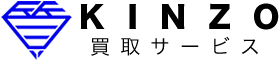メール査定フォーム
メール査定フォームに必要事項をご入力の上、お気軽にお問い合わせください。
*は、必須入力項目です。入力されないと送信できません。
このページには直接アクセスできません。
メール査定のご利用の際の注意事項
迷惑メールの受信拒否設定により当店からの返信が届かないケースが多数発生しています。
予めお使いの通信事業者のページをご確認の上、迷惑メールの受信拒否設定を行っている方は、【@kinzo.nagoya】からのPCメールを受信できるように設定を行ってください。
メールの受信/拒否設定解除の方法
docomo SPモードメールの場合
- 「dメニュー」アプリを起動します。
- 「お客様サポート」をタップします。
- 「メール設定」をタップします。
- 「詳細設定/解除」をタップします。
- 認証画面でspモードパスワードを入力して「決定」をタップします。
- 迷惑メール対策画面で受信/拒否設定の設定を選び、「次へ」をタップします。
- 受信/拒否設定画面のステップ4で「受信設定」をタップします。
- 受信設定(1)画面で【@kinzo.nagoya】を入力し「登録」をタップします。
- 設定完了です。
<参考サイト>
» docomo SPモードメールはこちら(docomoのPC向けサイトにリンクします。)
au Eメールの場合
- 「Eメール」アプリを起動します。
- 画面下部にあるメニューボタン(縦に3つ並んだ点) をタップします。
- 「Eメール設定」をタップします。
- 「アドレス変更・その他の設定」をタップします。
- 「接続する」をタップします。
- 「迷惑メールフィルターの設定/変更へ」をタップします。
- 暗証番号を入力し「送信」をタップします。
- 「受信リスト・アドレス帳受信設定へ」をタップします。
- 「有効」をタップし、キーワードへ【@kinzo.nagoya】を入力し、「ドメイン一致」を 選択し、「変更する」をタップします。
- 受信リスト設定 変更確認画面が表示されますので、間違いがなければ「OK」をタップしてください。
- 設定完了です。
<参考サイト>
» au Eメールはこちら(auのサイトにリンクします。)
SoftBank S!メールの場合
- 「My SoftBank+」アプリを起動します。
- ホーム画面の「マイページ」をタップします。
- 「My SoftBank」をタップします。
- 「メール設定」をタップします。
- メールを設定するの「設定する」をタップします。
- 利用者確認ページでパスワードを入力し「解除」をタップします。
- メール設定画面で迷惑メールブロックの設定の「変更する」をタップします。
- 個別設定の「個別設定はこちら」をタップします。
- 受信許可、拒否設定の「受信許可リストの設定」をタップします。
- 受信許可リスト設定に【@kinzo.nagoya】を入力し「設定する」をタップします。
- 設定完了です。
<参考サイト>
» SoftBank S!メールはこちら(SoftBankのPC向けサイトにリンクします。)